Excel 関数を学習するためのヒント: COUNTIFS 関数を使用して、一意の数値統計を 1 分で完了します
- 青灯夜游転載
- 2023-02-02 20:00:4211295ブラウズ
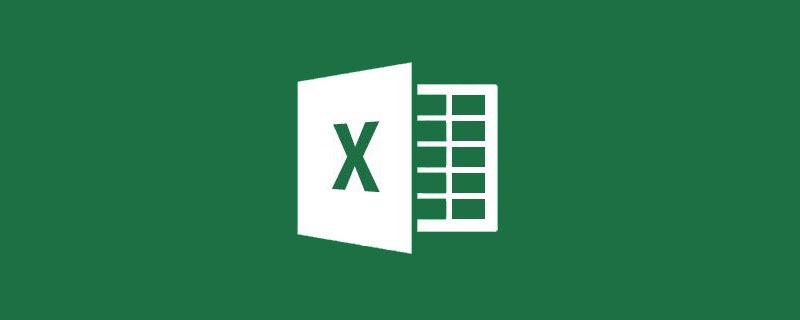
重複をカウントすることと重複しないものをカウントすることは、Excel 担当者が遭遇する一般的なタスクです。 COUNTIFS(複数条件カウント関数)とCOUNTIF(単一条件カウント関数)という関数は素晴らしく、元々は繰り返しの数を数えるために使われていましたが、変更することでユニークな数をカウントすることもできます(重複したカウントを削除します)。たとえば、以下の繰り返しの果物は何ですか?果物は全部で何個ありますか? 5 秒以内に答えられない場合は、果物を買って自分を愛し、チュートリアルを見てください。

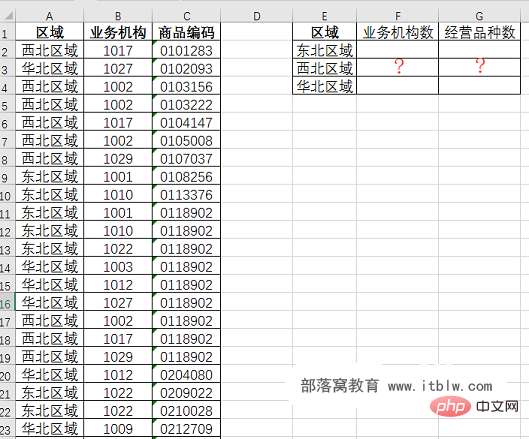
( 1) 少なくとも Excel 2013 バージョンのみが機能します。 (2) 統計用のテンプレートを使用する場合は、vlookup 関数も使用する必要がある場合があります。 完璧な解決策はないのでしょうか?がなければならない!ここでは 2 つの機能ソリューションを共有します。
最初のタイプ: 補助列を含む COUNTIFS 関数。
補助列を使用する限り、COUNTIFS 関数を使用して統計結果を迅速に取得できます。 ステップ 1: 適切なプルダウン式を使用して 2 つの補助列を追加し、各ビジネス組織の最初の「1」の出現と各製品コードの最初の出現を取得します。式は次のとおりです:=COUNTIFS(B$1:B2,B2,$A$1:$A2,$A2)
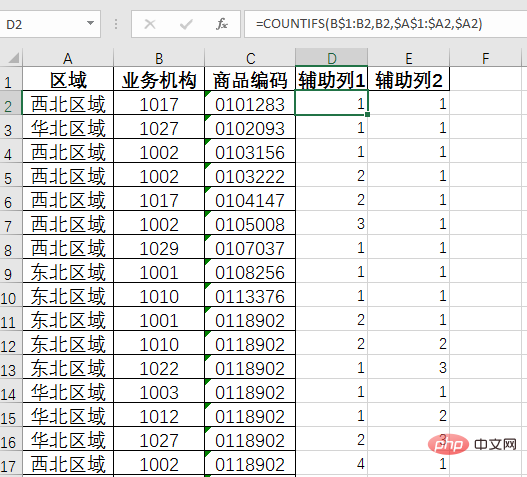
最初の補助列を使用して、式の機能を説明します。
誰もが結果を見やすくするために、データ ソースは地域およびビジネス組織ごとに並べ替えられ、同じ組織はグループ化されています。数式の結果は、同じビジネス組織が同じエリアに順番に出現する回数をマークすることであり、これは次の操作に関連します。その中心的な機能は、ビジネス組織の最初の出現を 1 としてマークすることです。このように、1の数だけ機関が存在します。
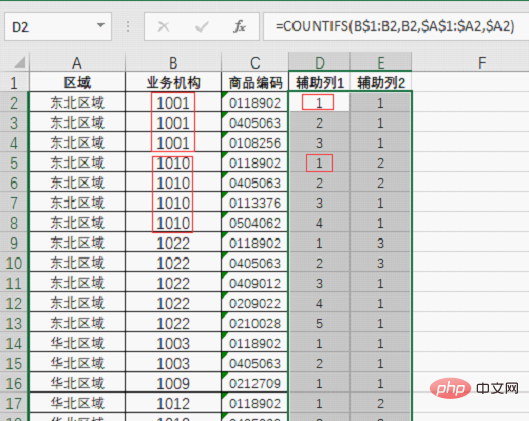 COUNTIFS を初めて使う友達もいるかもしれません。この関数は非常にシンプルです。複数の条件に従ってカウントします。形式は COUNTIFS (データ領域 1、条件 1、データ領域 2、条件 2、...)、複数の条件が同時に満たされた場合にのみカウントが行われることを示します。
COUNTIFS を初めて使う友達もいるかもしれません。この関数は非常にシンプルです。複数の条件に従ってカウントします。形式は COUNTIFS (データ領域 1、条件 1、データ領域 2、条件 2、...)、複数の条件が同時に満たされた場合にのみカウントが行われることを示します。
たとえば、この例では、セル D2 は、A1:B2 エリア内に「東北地方 (A2)」と「1001 (B2)」が並んで出現する回数をカウントし、結果は 1 になります。 time; D4 セルはエリア A1:B4 内に「東北地方(A4)」と「1001(B4)」が並んで出現する回数をカウントし、結果は 3 回、セル D9 は回数をカウントしますエリアA1:B9に「北東エリア(A4)」と「1001(B4)」が並んで表示されます。エリア(A9)」と「1022(B9)」で結果は1回…
#同様に、2 番目の補助列は地域と製品コードに基づいてカウントされます。製品が同じ地域に初めて出現した場合、結果は 1 になります:
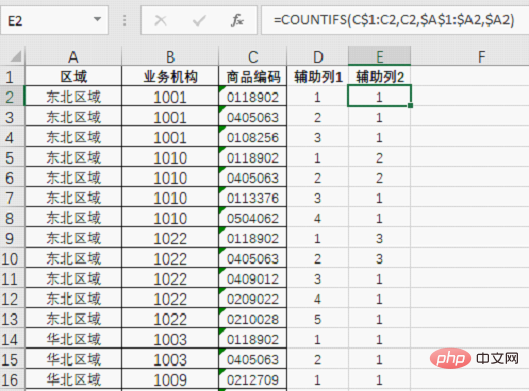
=COUNTIFS($A:$A,$G2,D:D,1)
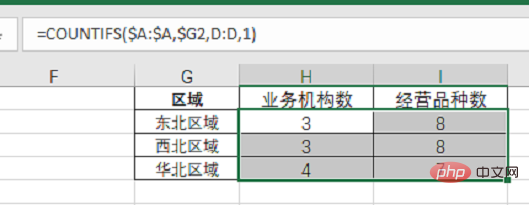
質問: 単一の条件で固有の数をカウントする場合、つまり地域に関係なく事業所数と業種数を別々に計算する場合、上記の方法の式を調整する必要がありますか?
2 番目のタイプ: SUMPRODUCT と COUNTIFS の組み合わせ式。
最初の方法には補助列が含まれていますが、究極を好む友人は絶対に気に入らないでしょう。そこで、補助列を必要としない式を考えてみましょう。=SUMPRODUCT(($A$2:$A$36=$G2)/COUNTIFS($A$2:$A$36,$A$2:$A$36,B$2:B$36,B $2:B$36))
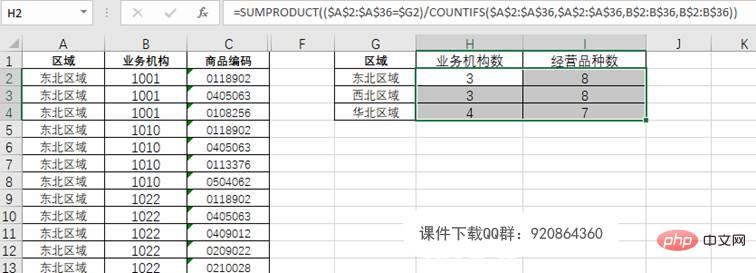
別の質問 :# ##################################:地域に関係なく、単一の条件でユニークな数をカウントする、つまり事業所数と業種数を別々に計算する場合、上記の計算式はどのように調整すればよいでしょうか?pi pi p pi p pl友達と一緒にレンガを投げてください。レンガをたくさん投げれば投げるほど、ベテラン新人はより幸せになります。同時に、おいしいと思ったら、一人で食べずに、お友達と惜しみなく、そして積極的に共有してください


 関連する学習の推奨事項:
関連する学習の推奨事項:  Excel チュートリアル
Excel チュートリアル
以上がExcel 関数を学習するためのヒント: COUNTIFS 関数を使用して、一意の数値統計を 1 分で完了しますの詳細内容です。詳細については、PHP 中国語 Web サイトの他の関連記事を参照してください。

